- 基于.NetCore开发博客项目 StarBlog - (1) 为什么需要自己写一个博客?
- 基于.NetCore开发博客项目 StarBlog - (2) 环境准备和创建项目
- 基于.NetCore开发博客项目 StarBlog - (3) 模型设计
- 基于.NetCore开发博客项目 StarBlog - (4) markdown博客批量导入
- 基于.NetCore开发博客项目 StarBlog - (5) 开始搭建Web项目
- 基于.NetCore开发博客项目 StarBlog - (6) 页面开发之博客文章列表
- 基于.NetCore开发博客项目 StarBlog - (7) 页面开发之文章详情页面
- ...
前一篇博客完成了文章列表的开发,现在要来写文章详情页面了(这篇更新应该没迟到吧,嘿嘿)。
博客网站最重要的可以说就是文章详情页面了,用户来看博客最关心首先是内容,其次是阅读体验,所以这个文章详情页面的设计不能马虎~
思路文章正文是以markdown格式存储的,要在网页上展示的话,需要把markdown渲染成HTML才行。
那么就有两种思路:
- 一种是在后端渲染,使用C#把markdown转换成HTML然后渲染成网页
- 另一种是后端直接输出markdown,使用一些开源的JS库实现markdown渲染
一开始我是采用第一种的后端渲染方式,用到的C#库是Markdig,不过深入使用之后发现有一些想要的功能实现起来比较麻烦,特别是这个库几乎没有文档,要自定义一些功能全靠看源码+猜,最后只能放弃转而使用第二种方式。
本文对两种方式的实现都会介绍,着重介绍第二种前端渲染。
后端渲染关于Markdig这个库的我之前写的博客有详细的介绍,这里不再重复,有兴趣的同学可以看看:C#解析Markdown文档,实现替换图片链接操作
首先Nuget安装Markdig这个库
一行代码就可以实现markdown转HTML
Markdig.Markdown.ToHtml(markdownContent);
当然直接渲染出来的页面是很简陋的,没有代码高亮、没有引用块、没有列表样式啥的,所以单纯这样肯定是不够的。
Markdig作为C#目前唯一积极维护的Markdown库,自然是考虑到了扩展性,它设计了扩展系统,本身内置了20多个扩展,还可以安装其他人开发的扩展用来实现例如代码高亮的效果。
使用扩展也很简单,加个pipeline参数就行
var pipeline = new MarkdownPipelineBuilder().UseAdvancedExtensions().Build();
var result = Markdown.ToHtml("This is a text with some *emphasis*", pipeline);
Markdig本身不自带代码高亮扩展,需要使用第三方组件,我测试了下面这两个能用
- Markdig.Prism:前端渲染,但需要服务端组件配合
- Markdown.ColorCode:服务端渲染
本项目最终选了前端渲染的方案,前端生态有众多的markdown组件,看了一圈之后我最终选了Editor.md这个组件。
主要看中它可以比较方便的实现文章的TOC(目录)功能,还有不错的高亮效果。
使用起来很简单
首先把markdown输出到网页里
<div id="test-editormd-view" class="post-content">
<textarea id="append-test" style="display:none;">@Model.Content</textarea>
</div>
加了display:none不显示这个textarea,给用户看markdown代码没用
引入edtor.md的样式文件
<link rel="stylesheet" href="~/lib/editormd/css/editormd.preview.min.css">
引入editor.md的js,你没看错,就是这么多。静态资源在之前的文章里已经安装好了,这里不再重复。详见:(5) 开始搭建Web项目
<script src="~/lib/editormd/examples/js/jquery.min.js"></script>
<script src="~/lib/editormd/lib/marked.min.js"></script>
<script src="~/lib/editormd/lib/prettify.min.js"></script>
<script src="~/lib/editormd/lib/raphael.min.js"></script>
<script src="~/lib/editormd/lib/underscore.min.js"></script>
<script src="~/lib/editormd/lib/sequence-diagram.min.js"></script>
<script src="~/lib/editormd/lib/flowchart.min.js"></script>
<script src="~/lib/editormd/lib/jquery.flowchart.min.js"></script>
<script src="~/lib/editormd/editormd.min.js"></script>
然后,使用js调用editor.md的渲染方法
let testEditormdView = editormd.markdownToHTML("test-editormd-view", {
// htmlDecode: "style,script,iframe", // you can filter tags decode
htmlDecode: true,
//toc : false,
tocm: true, // Using [TOCM]
tocContainer: "#custom-toc-container", // 自定义 ToC 容器层
//gfm : false,
//tocDropdown : true,
// markdownSourceCode : true, // 是否保留 Markdown 源码,即是否删除保存源码的 Textarea 标签
emoji: true,
taskList: true,
tex: true, // 默认不解析
flowChart: true, // 默认不解析
sequenceDiagram: true, // 默认不解析
})
搞定。
ViewModelPost模型只是存在数据库中的数据,直接展示不能完全满足网页设计的需求,所以还是一样,需要定义一个ViewModel来用。
依然是放在StarBlog.Web/ViewModels
代码如下
public class PostViewModel {
public string Id { get; set; }
public string Title { get; set; }
public string Summary { get; set; }
public string Content { get; set; }
public string ContentHtml { get; set; }
public string Path { get; set; }
public DateTime CreationTime { get; set; }
public DateTime LastUpdateTime { get; set; }
public Category Category { get; set; }
public List<Category> Categories { get; set; }
}
相比起Post模型,多了ContentHtml,Categories改成列表
关键的渲染部分介绍完了,讲一下一些次要的~
Service的作用是把Post模型转换成ViewModel
那直接上代码吧
public PostViewModel GetPostViewModel(Post post) {
var vm = new PostViewModel {
Id = post.Id,
Title = post.Title,
Summary = post.Summary,
Content = post.Content,
ContentHtml = Markdig.Markdown.ToHtml(post.Content),
Path = post.Path,
CreationTime = post.CreationTime,
LastUpdateTime = post.LastUpdateTime,
Category = post.Category,
Categories = new List<Category>()
};
foreach (var itemId in post.Categories.Split(",").Select(int.Parse)) {
var item = _categoryRepo.Where(a => a.Id == itemId).First();
if (item != null) vm.Categories.Add(item);
}
return vm;
}
虽然不用后端渲染方案,不过我还是保留了Markdig的后端渲染。
ViewPS:Controller部分被我略过了,实在是太简单,没必要贴代码了
这个好像也没啥好介绍的,那还是不贴完整代码了,详细代码在这:https://github.com/Deali-Axy/StarBlog/blob/master/StarBlog.Web/Views/Blog/Post.cshtml
使用Bootstrap的Grid布局做左右两栏,左栏显示文章的TOC目录,右栏显示文章的主体内容。
页面顶部要展示分类的层级关系,不同分类之间用“/”分隔,但第一个分类前面不要有斜杠(复杂的表述方式)
这个需求的实现代码是这样
<div>
分类:
@foreach (var category in Model.Categories) {
@if (Model.Categories.IndexOf(category) > 0) {
<span> / </span>
}
<a asp-controller="Blog" asp-action="List"
asp-route-categoryId="@category.Id">
@category.Name
</a>
}
</div>
效果大概这样:
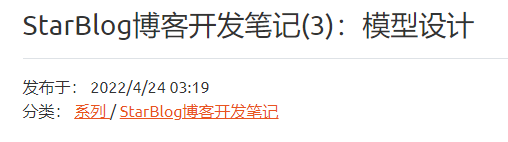
然后还要优化一下时间的显示
@Model.LastUpdateTime.ToShortDateString()
@Model.LastUpdateTime.ToString("hh:mm")
完成之后的效果如下
实现效果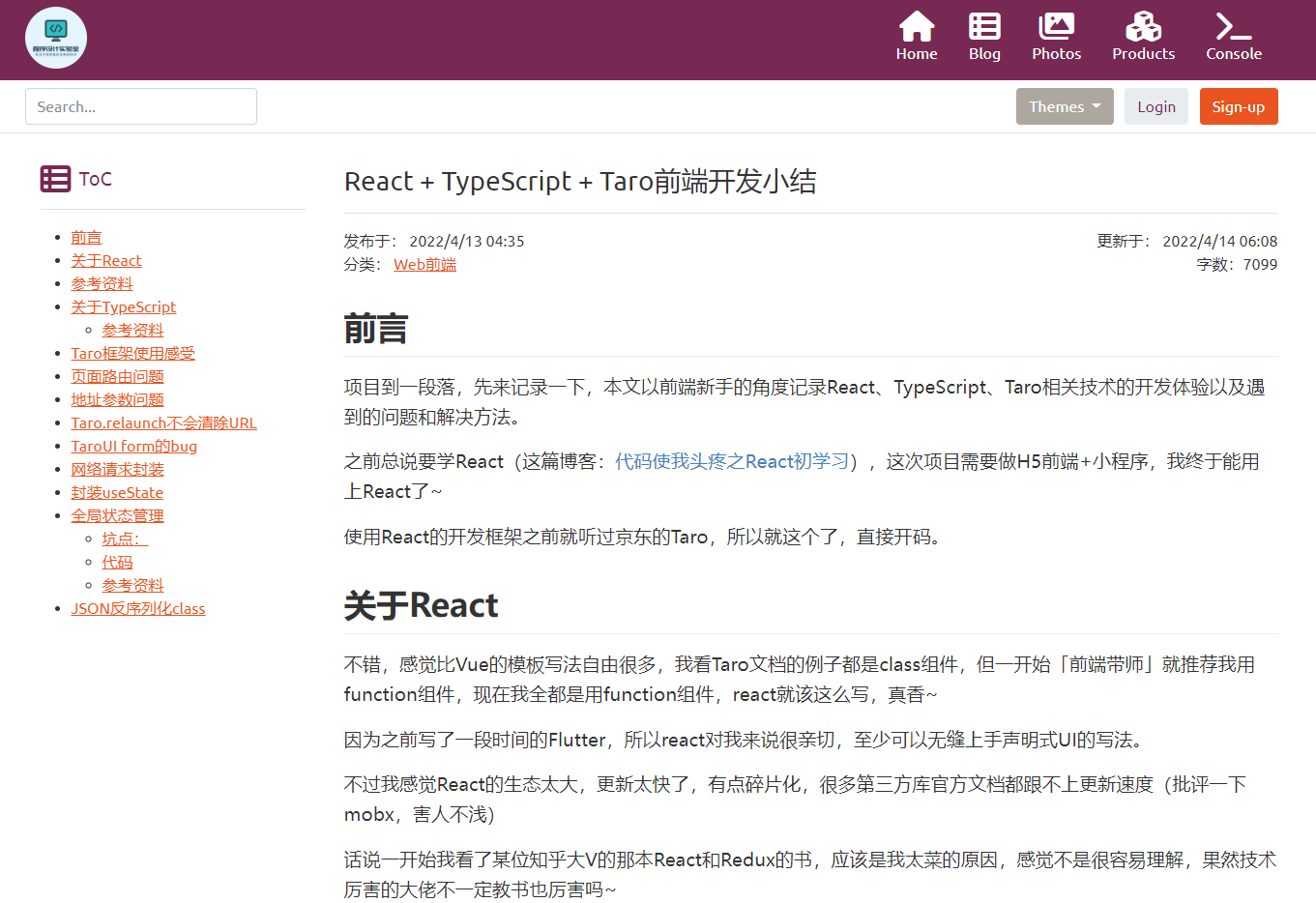
大概就是这样,后续可能会再优化一下页面。
搞定~
微信公众号:「程序设计实验室」 专注于互联网热门新技术探索与团队敏捷开发实践,包括架构设计、机器学习与数据分析算法、移动端开发、Linux、Web前后端开发等,欢迎一起探讨技术,分享学习实践经验。